WPS演示母版设置:打造个性化演示文稿的秘诀
这篇文章要带大家深入了解WPS演示母版设置的魅力。你可能会问,为什么还要设置母版呢?这就像给一套衣服定制一个统一的款式,让你穿着起来不仅得体,还充满个性。接下来,我们就一步步来看,如何用WPS演示母版打造出属于你自己的个性化演示文稿。
什么是WPS演示母版?
WPS演示母版,这个听起来有点像电脑术语的东西,其实呢,它就像是制作PPT时的“模板”,帮你快速打造出专业又统一的演示文稿。简单来说,母版就是一套预设的样式,包括字体、颜色、背景、页脚页眉等,你可以用它来统一整个演示文稿的外观。
想象一下,你有一个重要的演示要准备,幻灯片又多又杂,每一页都要单独设置格式,那得多麻烦啊!而有了母版,你只需在母版里设置好一次,所有幻灯片都会自动应用这些设置,是不是瞬间感觉轻松多了?
让我来详细介绍一下WPS演示母版的具体内容。
WPS演示母版分为几个部分:幻灯片母版、备注母版和讲义母版。我们主要关注的是幻灯片母版,因为它是影响整个演示文稿外观的关键。
幻灯片母版里,你可以看到几个区域,每个区域都有不同的作用:
- 标题幻灯片:这个区域主要用于设置演示文稿的封面,包括标题、副标题、背景等。
- 幻灯片版式:版式决定了幻灯片的布局,比如你可以选择标题和内容、标题和图片、标题和图表等。
- 幻灯片背景:这里可以设置背景颜色、图片、纹理等,让你的演示文稿看起来更有个性。
- 幻灯片字体:你可以在这里统一设置标题和正文的字体、字号、颜色,让演示文稿的风格更加统一。
- 幻灯片动画:如果你想让演示文稿更生动,可以在母版中为标题和内容设置动画效果,比如淡入淡出、飞入飞出等。
设置母版的过程其实很简单,你只需要在WPS演示中创建一个新的演示文稿,然后点击“视图”选项卡,选择“母版视图”。进入母版视图后,你就可以开始设置了。
比如,你想要一个简洁大方的演示文稿,就可以选择一个纯色背景,然后设置标题和正文的字体为微软雅黑,字号为44号,颜色为白色。这样,所有幻灯片都会自动应用这些设置,你只需要在每页幻灯片上添加具体内容即可。
当然,如果你想要更个性化的设置,比如添加公司logo、页脚页眉等,也可以在母版中完成。
到这里,可能有人会问,母版设置对备注母版和讲义母版有影响吗?答案是,母版设置对备注母版和讲义母版没有直接影响,但你可以根据需要调整它们的样式,让整个演示文稿的风格保持一致。
WPS演示母版就像是一个魔法工具,它能让你在短时间内打造出专业、统一的演示文稿。无论是工作汇报、学术演讲还是日常分享,有了母版,你的演示文稿都会显得更加专业和有质感。所以,赶快学会使用WPS演示母版吧,让你的演示更上一层楼!
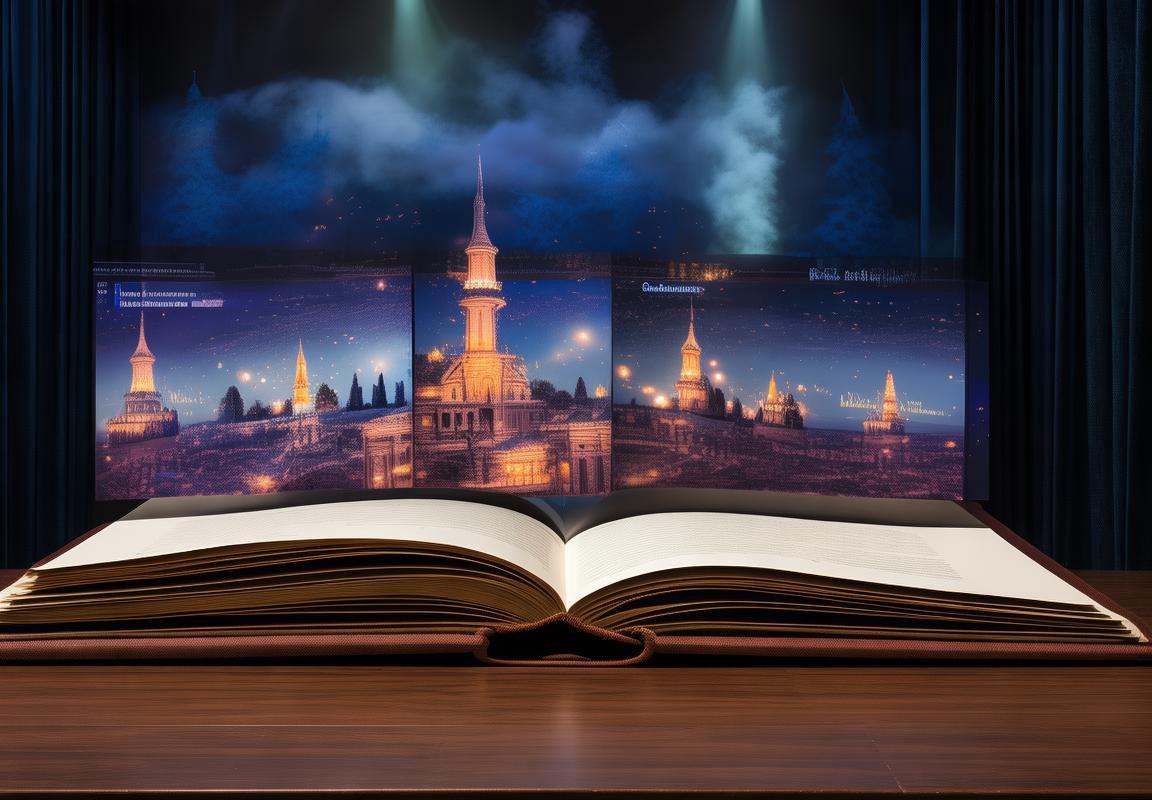
为什么使用WPS演示母版?
WPS演示母版,这个功能听起来可能有点复杂,但说到底,它就像是你的演示文稿的“服装设计师”。想象一下,你穿同一件衣服去参加不同的场合,是不是每次都要重新搭配?而WPS演示母版就是让你的每一页幻灯片都穿上统一的“服装”,省心又省力。
一键统一风格,告别杂乱无章
使用母版设置,你可以轻松地定义幻灯片的背景、字体、颜色、布局等元素。这样一来,所有幻灯片都会自动应用这些统一的设置,让你的演示文稿看起来既专业又统一。想象一下,你站在台上,观众被你的演示文稿吸引,而不是被你幻灯片上的杂乱无章所分散注意力。
节省时间,效率翻倍
如果你没有使用母版,每次创建新幻灯片时,可能都要重新调整字体大小、颜色、背景等。而有了母版,你只需在母版中设置一次,所有幻灯片都会自动应用这些设置。这样,你就可以把更多的时间用来准备内容,而不是浪费在格式调整上。
便于修改,轻松调整
当你需要修改演示文稿的整体风格时,只需在母版中进行一次调整,所有幻灯片都会跟着变化。比如,你想换一种字体,或者改变背景颜色,这一切都可以在母版中完成,瞬间让整个演示文稿焕然一新。
个性化定制,展现独特魅力
虽然母版提供了统一的风格,但你也可以根据自己的需求进行个性化定制。比如,你可以为不同的幻灯片设置不同的背景图案,或者为特定的部分添加特殊的动画效果。这样,你的演示文稿就不会像别人的那样千篇一律,而是有了自己的独特风格。
适应不同场合,展现专业形象
不同的场合,你可能需要不同风格的演示文稿。比如,在正式的商务会议中,你需要一份看起来专业、稳重的演示文稿;而在朋友聚会中,你可能会想要一份轻松、幽默的演示。使用母版,你可以轻松地切换不同的风格,适应不同的场合,展现出你的专业形象。
WPS演示母版就像是你的演示文稿的“智能助手”,它不仅能帮助你快速地设置统一的风格,还能让你在需要的时候进行个性化调整。有了它,你的演示文稿将更加专业、高效,而且还能展现出你的个性魅力。

WPS演示母版设置详解
WPS演示母版是一个强大的工具,它能让你轻松统一设置演示文稿的风格。下面,我们就来详细聊聊WPS演示母版设置的那些事儿。
母版的作用
WPS演示母版就像是一个模板,它定义了演示文稿中所有幻灯片的样式。一旦你设置了母版,所有基于该母版的幻灯片都会自动应用这些设置,省去了重复调整的麻烦。
母版视图
WPS演示中,要进入母版视图,你可以点击“视图”选项卡,然后选择“母版视图”。这时,你就能看到幻灯片母版、备注母版和讲义母版三个部分。
幻灯片母版设置
幻灯片母版是母版中最关键的部分,它决定了演示文稿的整体风格。下面,我们就来看看如何设置幻灯片母版。
a. 标题幻灯片
标题幻灯片通常是演示文稿的第一页,它包含了演示文稿的标题和副标题。在母版视图中,你可以设置标题和副标题的字体、字号、颜色等。
b. 幻灯片版式
版式决定了幻灯片上的元素布局。在母版视图中,你可以选择合适的版式,如标题和内容、标题和图片等。
c. 幻灯片背景
背景是幻灯片的重要组成部分,它可以设置背景颜色、图片、纹理等。在母版视图中,你可以轻松调整背景设置,让整个演示文稿更具风格。
d. 幻灯片字体
字体是演示文稿的另一个关键元素,它决定了演示文稿的可读性。在母版视图中,你可以设置标题和正文的字体、字号、颜色等。
e. 幻灯片动画
动画可以让演示文稿更加生动有趣。在母版视图中,你可以为标题和内容设置动画效果,如淡入淡出、飞入飞出等。
应用母版设置
设置好母版后,点击“关闭母版视图”退出编辑状态。这时,所有基于该母版的幻灯片都会自动应用这些设置。
修改母版设置
如果你需要修改母版设置,只需再次进入母版视图,对相关元素进行调整即可。需要注意的是,修改母版设置会影响到所有基于该母版的幻灯片。
实战案例
假设你想要创建一个商务风格的演示文稿,以下是一些建议:
a. 选择一个简洁的背景图片,如纯色或渐变色。
b. 设置标题和正文的字体,如微软雅黑、思源黑体等。
c. 为标题和内容添加动画效果,如淡入淡出。
d. 设置幻灯片版式,如标题和内容。
通过以上步骤,你就能轻松创建出一个专业、美观的商务风格演示文稿。
注意事项
a. 在设置母版时,要确保整体风格一致,避免出现杂乱无章的感觉。
b. 适当添加动画效果,但不要过度使用,以免分散观众注意力。
c. 注意字体、字号、颜色等细节,确保演示文稿的可读性。
WPS演示母版设置是一个实用的工具,它能帮助你快速创建出风格统一的演示文稿。通过设置标题幻灯片、版式、背景、字体和动画等元素,你可以打造出专业、美观的演示文稿。记住,在设置母版时,要确保整体风格一致,并注意细节。
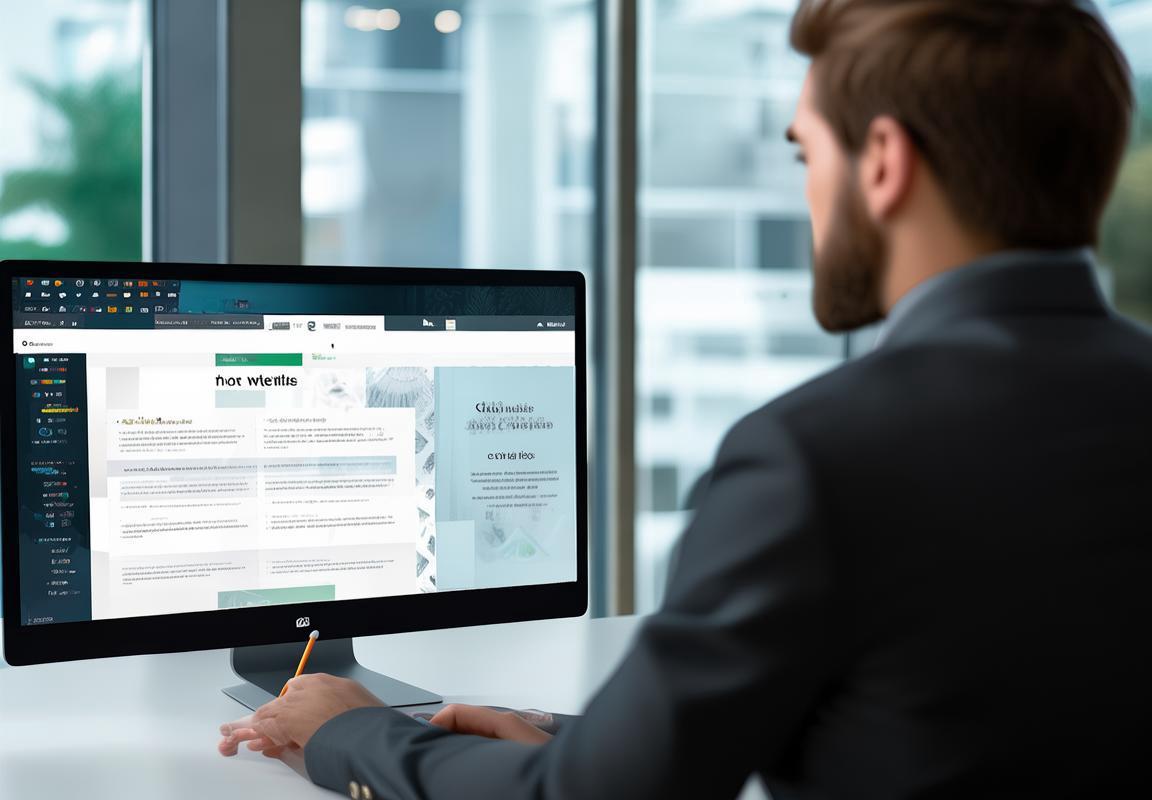
实战案例:使用母版设置打造个性化演示文稿
实战案例:用WPS演示母版打造个性演示文稿
选择一个独特的主题
想要打造一个个性化的演示文稿,首先得有一个独特的主题。比如,你打算做一个关于旅游的演示,可以选择一个与旅游相关的主题,比如“探索未知的美景”。
设计个性化的母版
WPS演示中,进入母版视图,你可以看到幻灯片母版、备注母版和讲义母版。我们主要关注幻灯片母版。在这里,你可以设置背景、字体、颜色等元素。
比如,你可以选择一张与旅游主题相关的图片作为背景,或者使用渐变色来营造氛围。字体方面,可以选择一些具有设计感的字体,如“行书体”、“楷体”等。颜色上,可以选用一些明亮的颜色,如蓝色、绿色等,来吸引观众的注意力。
设置标题和内容
母版中,你可以设置标题和内容的格式。比如,你可以将标题设置为居中,字体放大,颜色突出。内容部分,可以设置字体大小适中,行间距合适,确保内容清晰易读。
添加动画效果
为了让演示文稿更加生动,你可以在母版中添加动画效果。比如,你可以为标题设置淡入淡出的动画效果,为内容设置飞入飞出的动画效果。
应用母版到幻灯片
设置好母版后,退出母版视图。接下来,你需要将母版应用到每一页幻灯片上。在普通视图中,选中第一页幻灯片,然后点击“开始”选项卡中的“应用设计”按钮,选择你刚刚设置的母版即可。
调整个别幻灯片
虽然母版可以统一幻灯片的风格,但在某些情况下,你可能需要对个别幻灯片进行一些调整。比如,你可以在某些幻灯片中添加图表、图片等元素,以增强演示效果。
保存并分享
完成演示文稿的设置后,不要忘记保存你的作品。你可以将演示文稿保存为WPS演示格式(.wps),也可以将其导出为PDF、PPTX等格式,方便与他人分享。
通过以上步骤,你就可以使用WPS演示母版打造出一个个性化的演示文稿了。这样的演示文稿不仅风格统一,而且充满个性,相信一定能够给观众留下深刻的印象。

常见问题解答
问题:我设置了母版,但为什么有些幻灯片没有应用这些设置?
回答:可能是因为你修改了这些幻灯片的部分元素,比如字体或背景,导致它们脱离了母版的控制。解决方法是重新应用母版设置,或者检查是否有其他自定义格式干扰了母版的应用。
问题:我想在母版中添加页码,但不知道如何操作?
回答:在母版视图中,你可以直接点击“页眉”或“页脚”区域,然后使用工具栏中的页码按钮来插入页码。设置好页码格式后,所有幻灯片都会自动显示页码。
问题:我修改了母版中的标题样式,但为什么有些幻灯片的标题没有变化?
回答:如果幻灯片标题在创建时已经应用了不同的样式,那么修改母版中的标题样式不会自动应用到这些标题。你需要手动更改这些标题的样式,使其与母版一致。
问题:如何让母版中的动画效果应用到所有幻灯片?
回答:在母版视图中设置动画效果后,所有基于该母版的幻灯片都会自动继承这些动画。确保你的幻灯片基于正确的母版,这样动画效果才会生效。
问题:我在母版中添加了一个图片,但为什么它只在某些幻灯片上显示?
回答:如果图片只在部分幻灯片上显示,可能是由于版式设置或图片放置位置的问题。在母版视图中检查图片是否正确放置在版式预览的指定位置,并确保所有幻灯片的版式与母版一致。
问题:我想在不同页面的幻灯片上使用不同的背景图片,怎么设置?
回答:在母版视图中,你可以为不同的幻灯片版式设置不同的背景图片。选择相应的版式,然后在版式预览中选择背景图片按钮,上传你想要的图片。
问题:如何删除母版中多余的元素?
回答:在母版视图中,如果你发现某些元素不再需要,可以直接选中它们并按删除键。注意,删除母版中的元素会影响所有基于该母版的幻灯片。
问题:我设置了母版,但发现它影响了备注页的格式,怎么办?
回答:母版设置会影响到备注页和讲义页。如果你只需要调整备注页,可以在备注母版中进行设置。点击“视图”选项卡,选择“备注母版视图”进行编辑。
问题:我想在母版中添加公司标志,但不知道怎么操作?
回答:在母版视图中,你可以将公司标志插入到幻灯片的任意位置。选择“插入”选项卡,点击“图片”或“形状”按钮,然后选择你的公司标志文件。
问题:如何让母版中的备注框在打印时显示出来?
回答:在备注母版视图中,你可以调整备注框的大小和位置。打印时,这些备注框将显示在每页的底部。确保备注母版中备注框的可见性设置为“总是可见”。
以上就是对WPS演示母版设置常见问题的解答,希望能帮助你更好地使用母版功能,打造出更加专业和个性化的演示文稿。
延伸阅读
L'interpretazione dei sogni | Sigmund Freud ...
The Places That Scare You: A Guide to Fearlessness in Dif...
Casa Întâlnirilor : Martin Amis Cu cât reflectez ...
Sempre caro | Marcello Fois La storia esclus...
Die verschwindende Hälfte Brit Bennett Es war ei...
Rámce války: Za které životy netruchlíme? - Judith Butler...

